wps软件是大部分用户电脑上经常使用的一款办公软件,在这款办公软件中用户可以发现许多强大且实用的功能,能够满足用户的需求的同时,还可以解决用户遇到的编辑问题,因此wps软
wps软件是大部分用户电脑上经常使用的一款办公软件,在这款办公软件中用户可以发现许多强大且实用的功能,能够满足用户的需求的同时,还可以解决用户遇到的编辑问题,因此wps软件成为了用户的必备办公软件,为用户带来了许多的好处,当用户在wps软件中打开多个文件时,会发现软件默认将文件作为标签并排显示出来,但是用户想要将其作为单独窗口展示,这种情况用户应该怎么来解决呢,其实这个问题是很好解决的,用户直接调出文件的右键菜单,并找到其中的作为独立窗口显示选项即可实现,那么下面就和小编一起来看看这个问题详细的操作方法吧,希望对大家能够有一定的帮助。
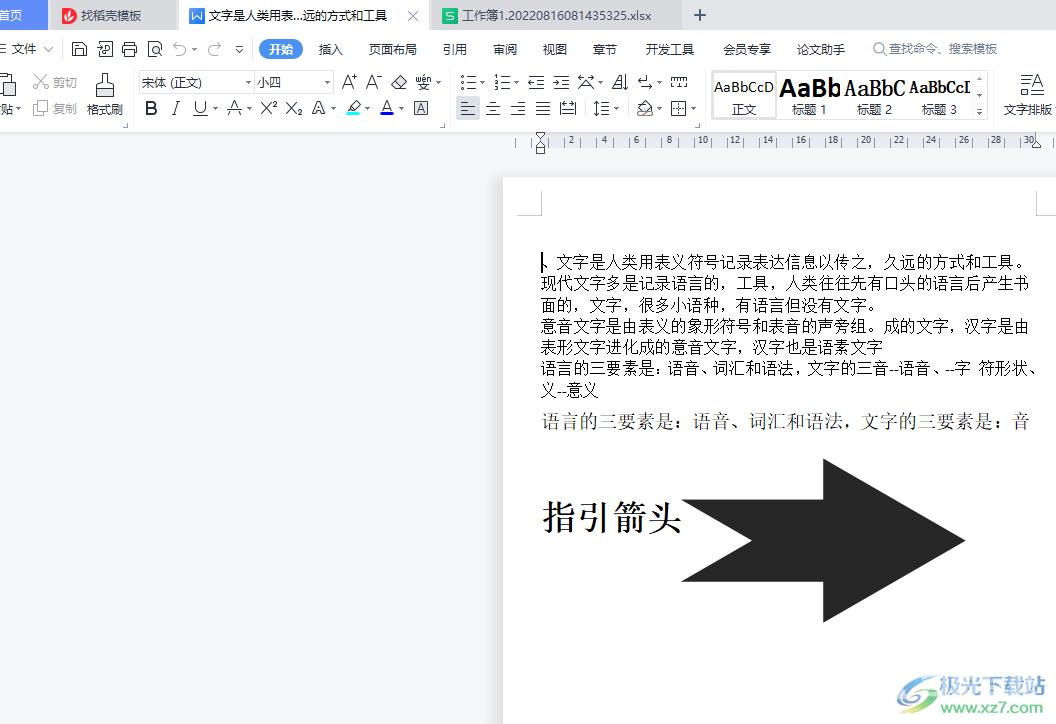
方法步骤
1.用户在电脑桌面上打开wps软件并打开多个文件,进入到编辑页面上
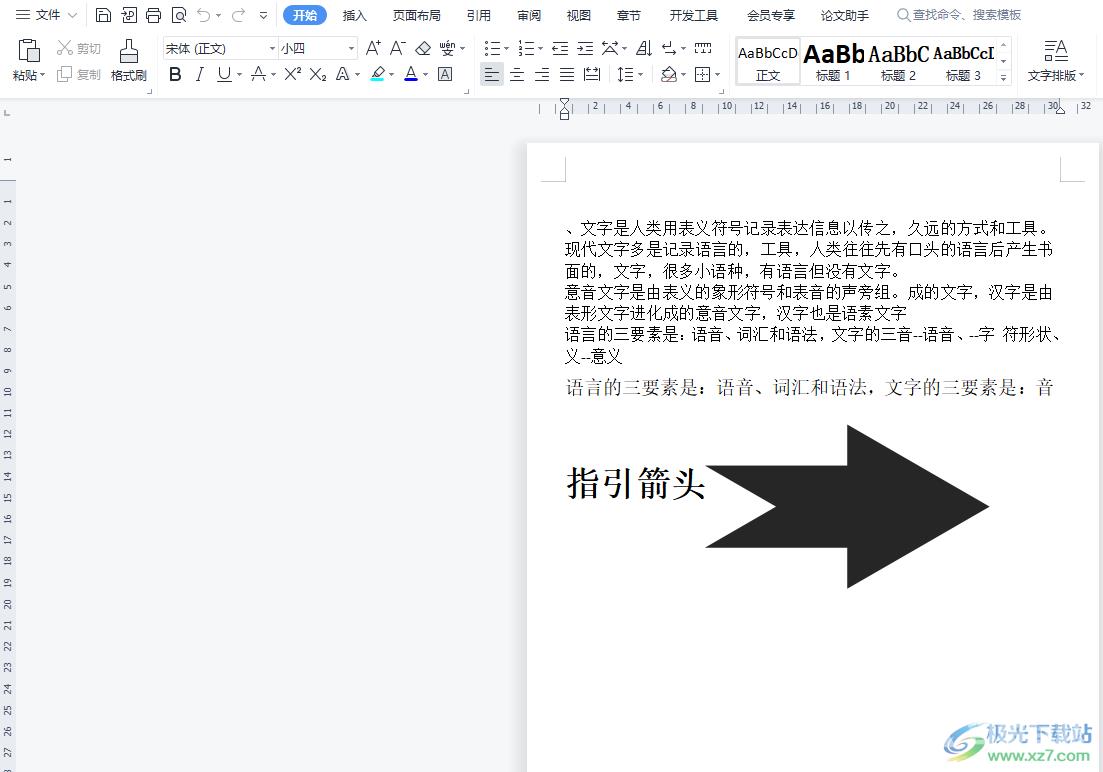
2.用户会发现此时的文件显示方式是作为标签并排显示出来的,如图所示
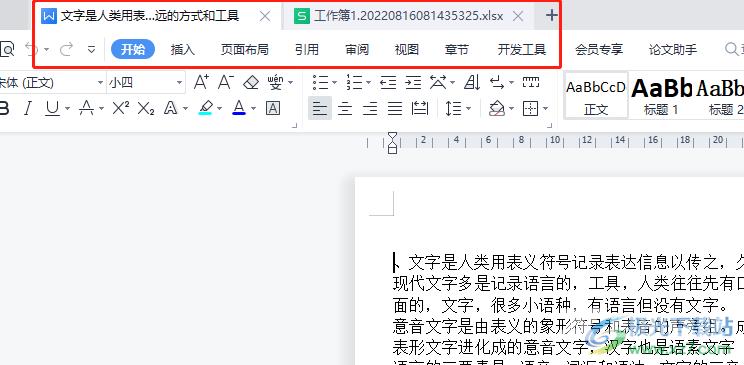
3.接着找到其中的一个文件标签名并用鼠标右键点击,在展示出来的选项卡中,用户选择底部的作为独立窗口显示选项
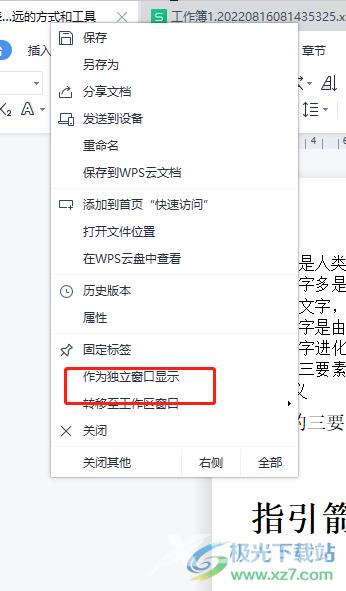
4.随后用户就会发现,软件将打开单独的窗口来显示文件内容,效果如下
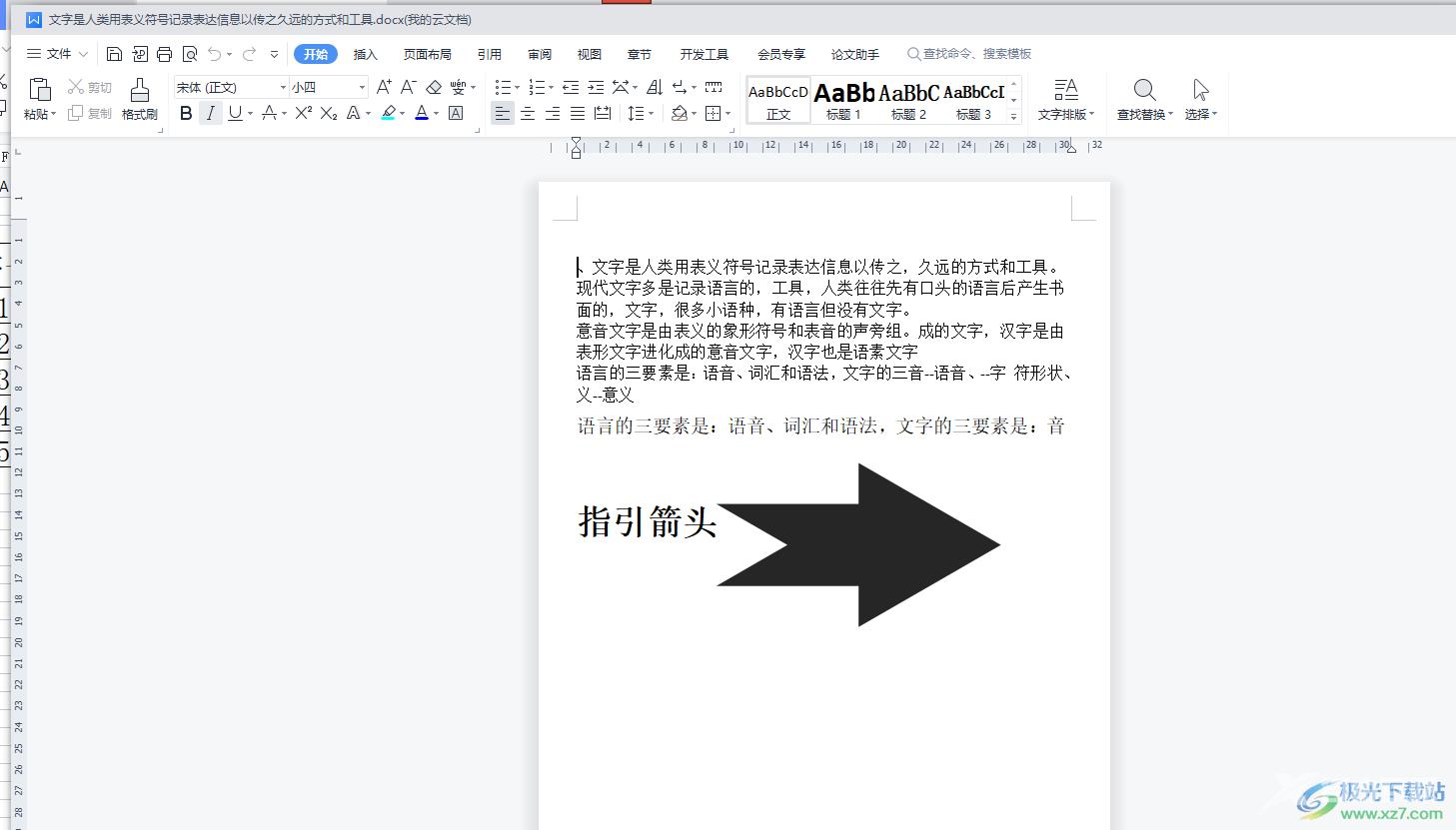
5.用户若是不需要这个文件作为单独窗口显示时,直接在窗口中按下右上角的的标签显示图标即可解决问题
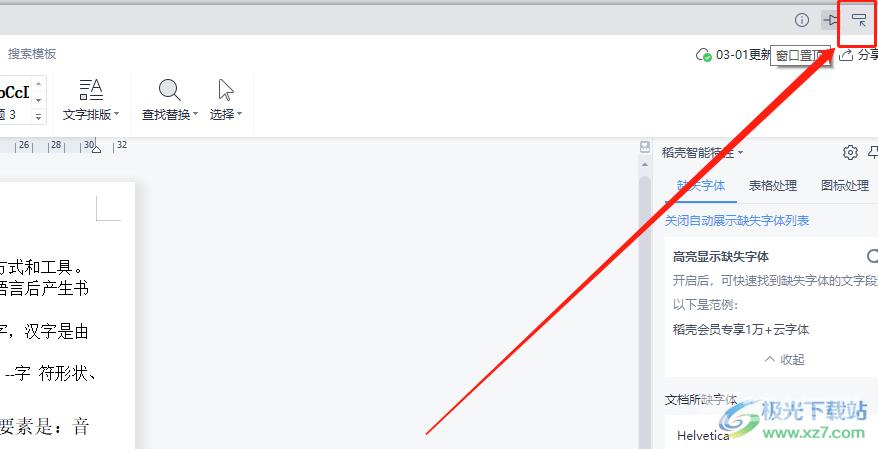
6.最后软件就会自动将文件恢复成作为标签并排显示的样式了,用户点击文件标签即可展示文件内容
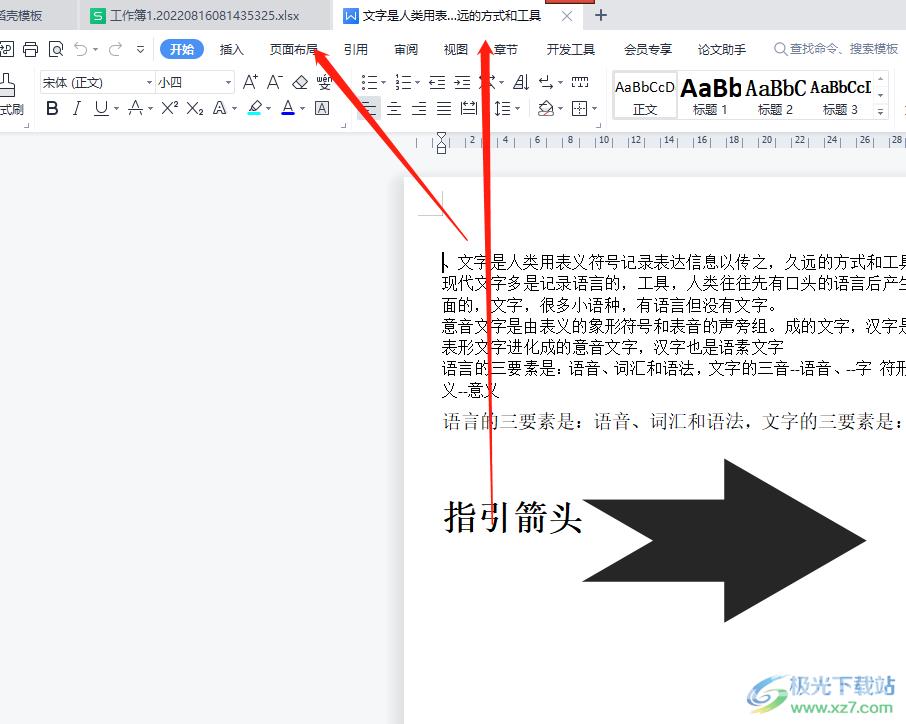
用户在wps软件中可以体验到许多强大的功能,能够很好的提升用户的编辑问题,当用户在使用wps软件时,就可以根据自己的需求来设置文件的显示方式,可以是作为标签显示,也可以是独立窗口显示,具体的操作方法是很简单的,因此有需要的用户可以跟着小编的步骤操作起来。
